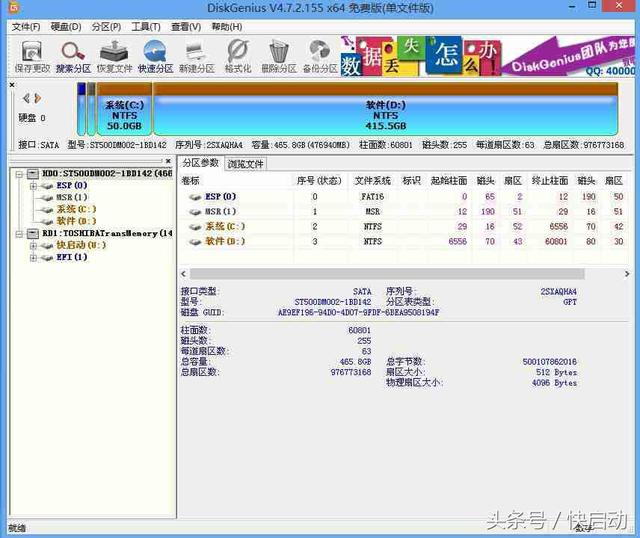电脑硬盘用分区吗?分几个区最好?系统盘分多大合适?如何将硬盘进行分区?想必很多电脑小白都不懂这些细节,造成在装机和使用电脑上面走了弯路,今天快启动小编就为大家详细解说下关于这方面的知识,一起来看看吧。

电脑硬盘用分区吗?
一般来说,我们买了电脑之后都会分区,那么电脑硬盘用分区吗?有时候系统出问题了,只能还原或者回复,造成硬盘中存储的个人资料也需转移,所以最好还是分个区更有好处哦。有问题记得关注快启动头条号。
分几个区最好?
很多伙伴喜欢将硬盘分成至少3到4个区,其实,最适宜就是分俩区,c盘作为系统盘,其他相关资料文件或者备份的系统盘都存放于D盘。要是你不幸中毒或者误删系统文件的话还能直接恢复或者使用快启动u盘重装系统。PS:不用担心什么“软件放C盘运行速度比D盘快”的理论,实际使用感觉不出来。
系统盘分多大合适?
其实系统盘分配的大小只需够放系统文件就行哦,以小编的经验来说,Windows XP系统盘分20GB就好,如果是Windows 7/8/10系统盘分50GB就特别够用了,但是我们还要算上win系统用一段时间后,系统文件会占用内存,大概是30GB左右。
为什么分区不是越多越好?
其实分区不是越多越好,主要是因为小编够懒,能不动则不动,因为磁盘碎片整理是件麻烦事儿,当然了,如果你使用的是固态硬盘就各种随意了。
还有一个需要考虑的问题,这是小编曾经遇到过得,玩游戏就需要占用你将近35GB的磁盘空间,可是当时喜欢分出多个盘,D盘剩15GB,E盘剩25GB,,所以后来干脆重装了,分了两个区,反正只要不安系统的盘符其实都一样,没必要分出个EFGHIJKLMNOPQRSTUVWXYZ……
有必要进行虚拟内存的分配?
小编觉得512MB运行内存的电脑流行时可以考虑手动分配虚拟内存,现在的电脑运行内存普遍都上2GB了,物理内存不够用的情况在日常使用时出现的不多,索性就让系统自动分配虚拟内存就好。记住,虚拟内存只是备用应急的,它的效率要低很多。
如何将硬盘进行分区?
1、将制作好的快启动u盘插到电脑usb接口上,然后开机,看到logo图标后按一键u盘启动快捷键进入快启动主菜单页面,接着用键盘上的上下键将光标移至“【02】运行快启动Win10PE”并回车确定,如图所示:
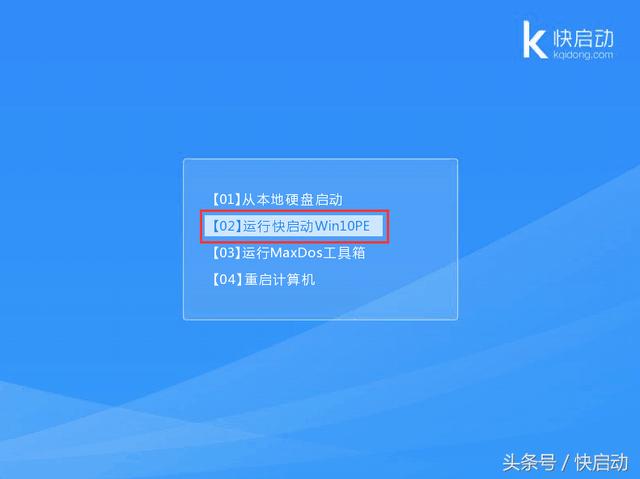
2、进入到win10pe系统桌面后,双击桌面上的“更多工具” 文件夹,在文件夹中找到并双击“分区工具DiskGenius”图标,打开工具,如图所示:
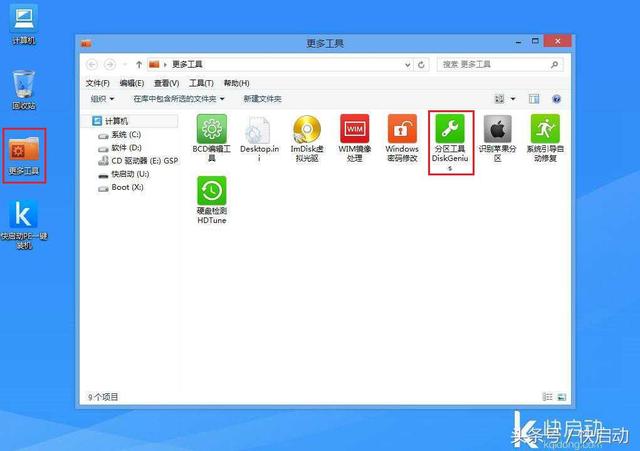
3、当硬盘为空闲状态时,点击“快速分区”按钮,进行硬盘分区操作,如图所示:
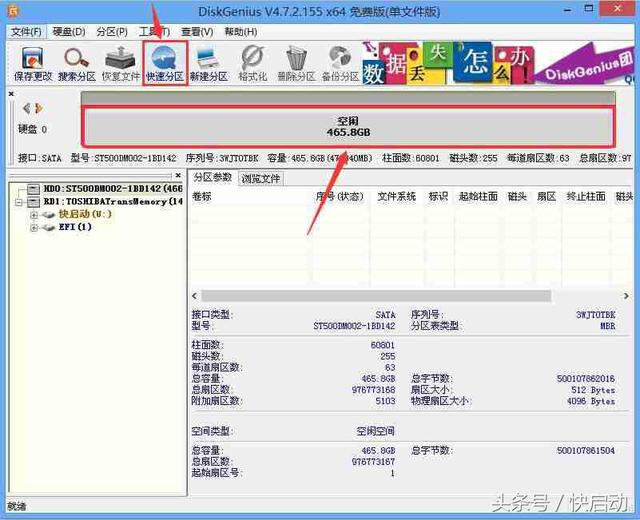
4、分区列表类型默认MBR格式,由于我们要选择GPT格式,所以选中GUID类型,另外根据自己所需设置一下分区数和分区大小,然后点击“确定”,如图所示:
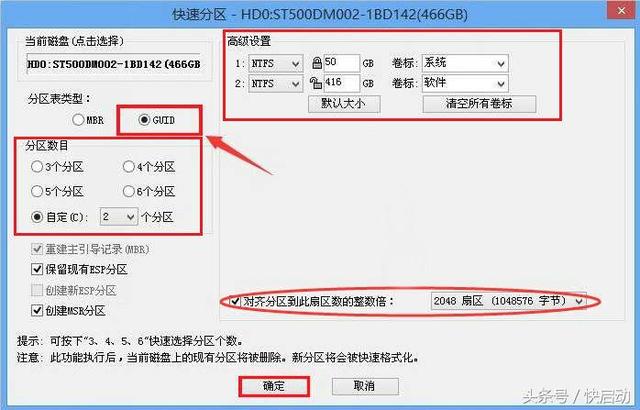
5、然后耐心等待硬盘分区完成即可,如图所示:
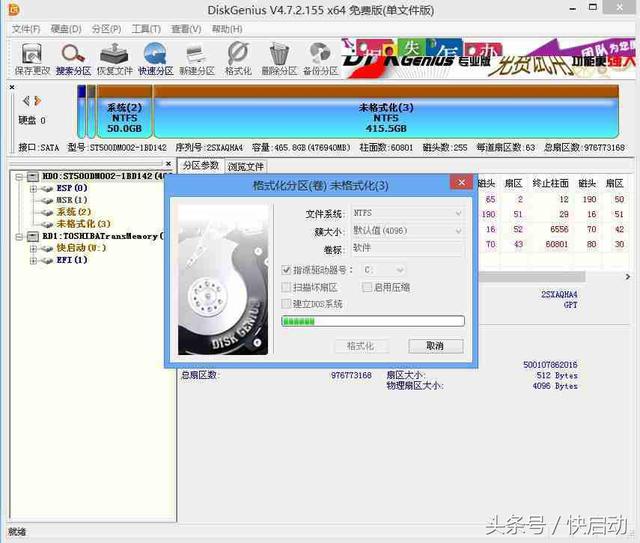
6、硬盘分区完成后,返回分区工具Diskgenius主窗口界面,此时我们就可以看到相应设置的分区,如图所示: